iPhone 有一个非常有用的内置镜像功能,可以与三星智能电视一起使用,将其显示内容镜像到大屏幕上。这带来了浏览图片和观看视频的绝佳方式。 iPhone 的显示屏可能很棒,但您需要更大的面板才能真正欣赏高分辨率图片和视频的细节。如果该面板是 4K 电视,那么观看这些图像将达到一个全新的水平。此外,镜像将有助于提高可访问性和生产力,从而更容易看到小文本和控件。
作为领先的电视制造商之一,三星销售各种配备最新技术的电视。他们的智能电视品牌于 2007 年推出,并附带应用程序和互联网连接以添加新功能。此外,智能电视可以与智能手机顺畅通信,这是很少有品牌提供的功能。阅读本文,了解如何将 iPhone 屏幕镜像到三星电视。

您是否好奇将 iPhone 镜像到三星电视的优势?这个过程带来了无数的好处,以下是其中的一些好处。
iPhone 因其配备高分辨率摄像头而以其拍摄高质量视频的能力而闻名。有些型号甚至有足够的存储空间来存储视频,而不必删除其他文件以创建更多空间。 iPhone 的唯一缺点是您可能无法通过其较小的显示屏呈现视频、图像或文档。这就是为什么您可能想要将 iPhone 屏幕镜像到智能电视的大显示屏上。
三星电视拥有良好的显示屏,克服了显示屏尺寸的限制。此外,如果您无法访问 Apple TV,那么三星电视可能是您的最佳选择。虽然镜像 iPhone 设备通常是通过 Apple TV 完成的,但仍然可以通过 Samsung TV 完成。
阅读更多:
轻松将 iPhone 镜像到 iPad 的 7 种方法 [最新教程]
如果您正在寻找将 iPhone 的显示屏投射到三星电视上的方法,请尝试以下任何强大的解决方案:
如果您拥有 2018 年至 2022 年制造的三星电视,那么您很幸运,因为它们支持 AirPlay 2。它允许您将 iPhone 屏幕共享到电视,而无需安装任何应用程序。 AirPlay 是一项令人惊叹的 Apple 技术,它允许用户将各种内容直接从手机和平板电脑传输到 Apple TV 和任何其他兼容设备。
Airplay 2 的主要优点是不需要布线,这使其成为屏幕共享设备的一种不太麻烦的方式。这项新技术可提供令人惊叹的水晶般清晰的声音并保持图像质量。
Airplay 2 的唯一主要缺点是它需要非常强大的 WiFi 连接才能将 iPhone 和三星电视配对,这意味着它只能与智能电视一起使用,并且只能在网络强大的地方使用。以下是如何使用 iPhone 在三星电视上进行屏幕镜像:
步骤 1. 确保智能电视支持 AirPlay
如果您的电视支持 AirPlay2,您就可以将 iPhone 镜像到您的三星电视。如果已关闭,请将其打开。确保您的网络也正常工作。

步骤 2. 将 iPhone 和电视连接到 WiFi 网络
为确保AirPlay有效工作,必须使用WiFi;因此,电视和 iPhone 都需要共享类似的无线网络。

第 3 步:前往手机的控制中心
根据您的 iPhone 型号,访问控制中心的过程可能有所不同。在进行处理之前,请更新设备。如果您的设备底部没有单独的“主页”按钮,请将其按住屏幕顶部并向下滑动。
但是,如果手机有圆形主页按钮,则向上滑动主屏幕边缘将进入其控制中心。
步骤 4. 从设备的控制中心单击“屏幕镜像”
屏幕镜像功能是一个带有重叠方块的图块。一旦您点击它,设备就会开始搜索所有兼容的 AirPlay 小工具。 ( 屏幕镜像不起作用?)
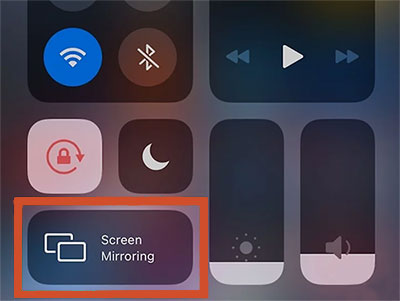
步骤 5. 单击您的智能电视进行连接
您手机的屏幕现在将显示在电视屏幕上。根据电视的型号,您可能会在电视屏幕上找到该号码,并将其输入到手机中。当要求建立连接时将其输入手机。
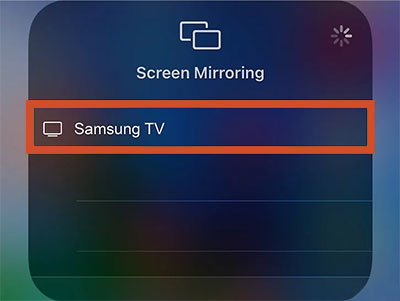
高清多媒体接口 (HDMI) 使您能够通过电缆将高清视频和音频从一个屏幕传输到另一个屏幕。 HDMI 是镜像时的绝佳选择,因为它既经济又易于访问。此外,您无需连接互联网即可使用 HDMI 进行屏幕镜像;从而使这项技术即使在更偏远的地区也可行。一个主要缺点是 iPhone 必须与显示器保持连接,从而限制了移动性。
尽管如此,使用 HDMI 线缆将 iPhone 屏幕镜像到三星电视还是很容易的。请按照以下步骤对三星电视进行屏幕镜像,并准备好在大显示屏上观看电影或玩游戏:
步骤 1. 使用 Lightning 连接器将 HDMI 适配器插入 iPhone,以便轻松滑入充电端口。
步骤 2. 将电视连接到 HDMI 电缆,并将另一端插入适配器。 HDMI 端口位于电视的背面或侧面。如果恰好有多个端口可用,则每个端口都会有一个编号,例如 HDMI 1、2、3 等。
每个端口中的此数字将与 HDMI 源匹配,并且您必须使用电视的遥控器进行切换。

步骤3.选择与iPhone连接的“HDMI”端口以在电视上访问iPhone的屏幕。如果有多个 HDMI 端口,请确保选择的源的编号与用于连接的编号相同。选择它后,您现在可以在电视上查看 iPhone 的屏幕。
不幸的是,AirPlay 并不总是有效,并且并非所有三星电视都支持。但是,如果您有其他电视品牌,则可以使用 Smart View 应用程序等第三方应用程序来镜像 iPhone 屏幕。恩,那就对了。 Smart View 应用程序可以轻松下载到您的 iPhone 上,然后连接到智能电视。在尝试之前,请调查您的 iPhone 和电视是否与 Smart View 兼容。以下是从 iPhone 镜像到三星电视的方法:
步骤 1. 前往 Apple App Store,然后搜索 Smart View 应用程序。然后将其安装到您的 iPhone 上。
步骤2.将iPhone和电视连接到同一个WiFi。
步骤 3. 打开应用程序,在电视上搜索已连接的类似 WiFi 网络。
步骤 4. 在电视上启用连接。您现在可以从电视上打开设备上的视频或图片。
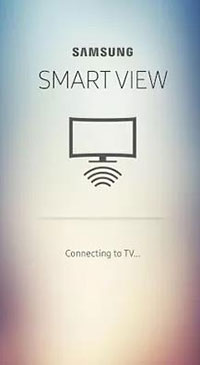
Roku Stick 是一款非常便携的设备,可插入电视的 HDMI 端口,以便您可以在互联网上传输内容。此外,它还可以让您将手机屏幕镜像到三星电视上。即使您的电视不支持 AirPlay,您仍然可以使用 Roku Stick 与电视共享 iPhone 屏幕。
步骤 1. 获取 Roku Stick 并将其连接到三星电视。
步骤 2. 使用遥控器前往设备主页,然后按“设置”。
步骤 3. 前往“系统”,然后检查是否需要系统更新。返回系统设置,然后点击“屏幕镜像”。
步骤 4. 在 iPhone 上下载 Roku 应用程序,然后打开它。要开始镜像 iPhone 屏幕,请找到底部镜像屏幕的按钮,然后按该按钮进行连接。然后等待计算机的 Roku 设备出现。将手机与所选的 Roku 设备连接并将屏幕镜像到三星电视上。
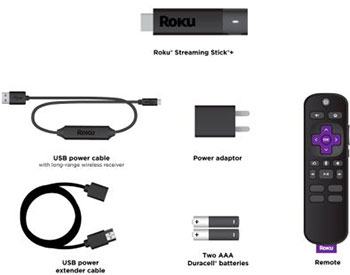
阅读更多:
将 iPhone 镜像到 PC 的最佳方法是通过Phone Mirror软件。无论是Android还是iOS设备,该软件都可以让您轻松地在计算机上访问您的手机。现在,您可以舒适地在 PC 上观看电影和短信,并截取屏幕截图以便轻松与朋友分享。此外,它还支持将文件从 PC 传输到Android设备。
手机镜子的主要特点:
以下是使用 Phone Mirror 将 iPhone 屏幕镜像到 PC 的步骤:
01在电脑上启动、下载、安装并打开应用程序,然后将iPhone和PC连接到类似的Wi-Fi网络,并选择“ iOS镜像”。

02前往“控制中心”,然后按“屏幕镜像”,然后选择“手机镜像”。

03现在您将能够从任何 PC 轻松控制 iPhone 的各个方面。

04现在您可以成功地将iPhone镜像到PC了。您不仅可以在大屏幕上展示手机内容,还可以通过电脑控制手机、玩手机游戏。
我可以从 iPhone 投屏到三星电视吗?正如你从这篇文章中看到的,iPhone 屏幕镜像三星电视是可能的。根据您的电视类型和预算,您可以使用 HDMI 或 Smart View 来镜像 iPhone 的显示。这两种方法都相对容易实现,并且需要最少的设置时间。
尽管使用 HDMI 电缆的移动性有限,但它仍然是与朋友和家人轻松共享内容的好方法。另一方面,Smart View 可以轻松地将 iPhone 的屏幕镜像到不同的电视品牌。无论您选择哪一种,您一定会喜欢在大屏幕上看电影和玩游戏!
此外,您还可以使用Phone Mirror轻松将 iPhone 投射到 PC。它可以让您将 iPhone 连接到电脑并在大屏幕上控制您的手机。
相关文章:
无需软件就能将 iPhone 镜像到 PC 吗?已回答 [7 种工具]
如何通过 4 种简单方法将 iPhone 连接到Windows PC? (分步教程)